Hoe het Apple Watch-scherm helderder te maken
De batterij van uw Apple Watch gaat bij normaal gebruik een paar dagen mee. Deze gemiddelde gebruikstijd kan variëren, afhankelijk van een aantal verschillende factoren. Een van deze factoren is de helderheid van het scherm. De verlichting van het scherm inschakelen is een van de meer batterij-intensieve activiteiten voor bijna elk elektronisch apparaat, dus de meeste van hen zullen de objecten op het scherm niet zo helder maken als ze kunnen zijn.
Als je merkt dat je moeite hebt om informatie op je Apple Watch-scherm te lezen omdat het te zwak is, dan kun je de helderheid op het scherm verhogen via de Watch-app op je iPhone. Onze onderstaande gids laat u zien hoe u deze instelling kunt vinden en gebruiken.
Hoe de schermhelderheid op de Apple Watch te vergroten
De onderstaande stappen zijn uitgevoerd op een iPhone 7 Plus, in iOS 10.1. De Apple Watch die wordt gewijzigd, is een Apple Watch 2 met Watch OS 3.1. Houd er rekening mee dat het verhogen van de helderheid op het horlogescherm de levensduur van de batterij verkort, omdat een helderder scherm een langere levensduur van de batterij zal hebben.
Stap 1: Open de Watch- app op je iPhone.
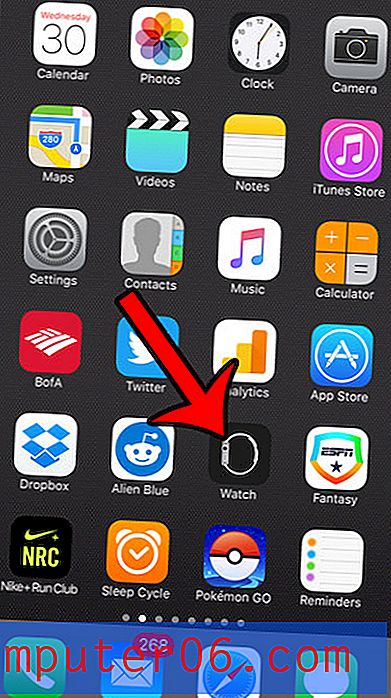
Stap 2: Selecteer het tabblad Mijn horloge in de linkerbenedenhoek van het scherm.
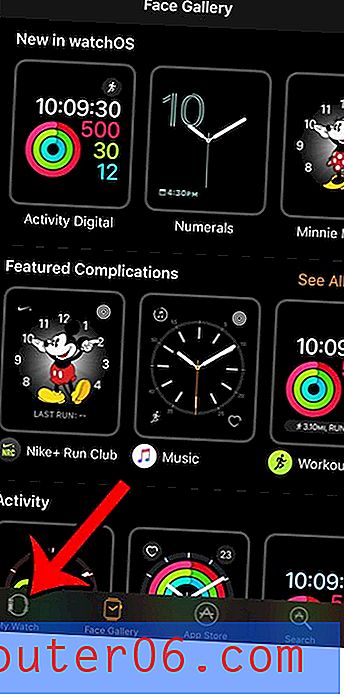
Stap 3: Scroll naar beneden en selecteer de optie Helderheid en tekstgrootte .
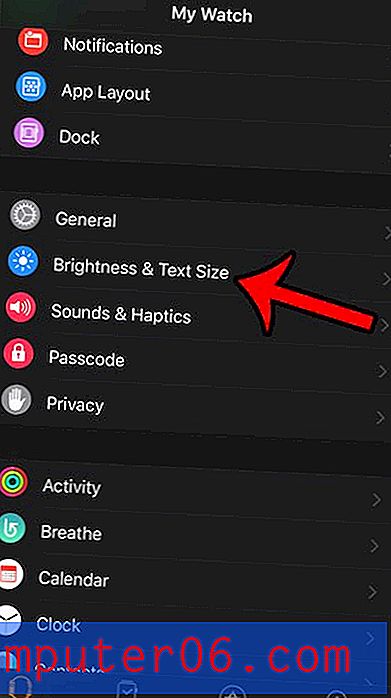
Stap 4: plaats uw vinger op de witte cirkel op de helderheidsbalk en sleep uw vinger naar rechts. De helderheid op uw Apple Watch-scherm wordt automatisch bijgewerkt.
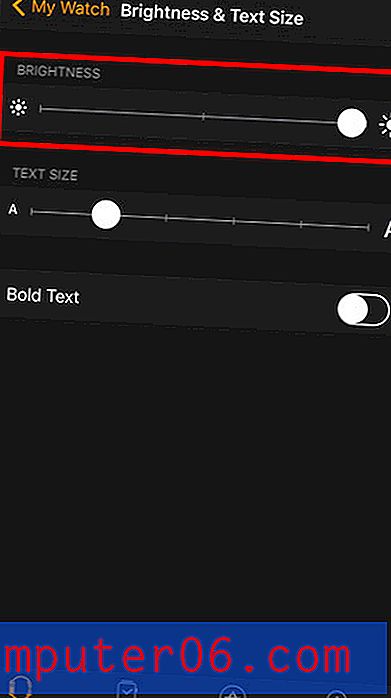
Wist je dat je screenshots kunt maken van je Apple Watch-gezicht? Leer hoe u schermafbeeldingen voor de Apple Watch kunt inschakelen en bekijk hoe u afbeeldingen kunt maken die zijn opgeslagen op de camerarol van uw iPhone, die u vervolgens kunt delen zoals elke andere afbeelding op uw iPhone.



